
Viimeksi päivitetty

"Emme voineet muodostaa yhteyttä Instagramiin" -virhe estää sinua kirjautumasta sisään Instagramiin. Opi korjaamaan yhteysongelma täältä.
Emme voineet muodostaa yhteyttä Instagramiin – tämä ei ole virhe, jonka haluat nähdä kirjautuessasi sisään Instagramiin. Kuten se selvästi viittaa, yhteyden puuttuminen tarkoittaa, että et voi kirjautua sisään, mikä tarkoittaa, että et voi käyttää sovellusta ollenkaan.
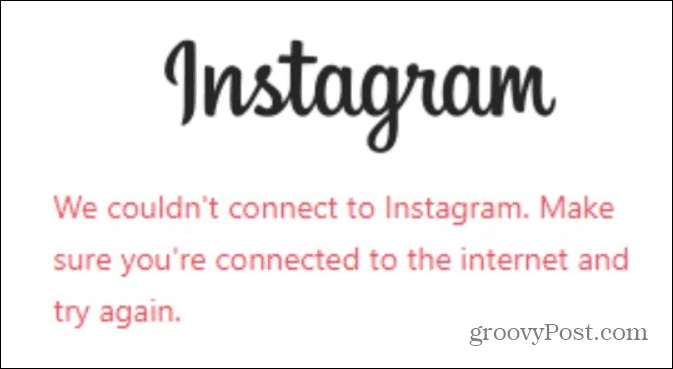
On useita syitä, miksi se voi tapahtua. Jos sinulla on vaikeuksia korjata virhettä "Emme voineet muodostaa yhteyttä Instagramiin", korjaa se noudattamalla alla olevia ohjeita.
Varmista, että laitteesi on yhteydessä Internetiin
Internet- tai datayhteytesi on yksi ensimmäisistä vianmäärityksen aloituspaikoista. Se saattaa kuulostaa itsestään selvältä, mutta tarkista, että olet Wi-Fi ja matkapuhelindata yhteys käytössä mobiililaitteessasi.
Kannattaa myös varmistaa asia Lentokonetila on vammainen.
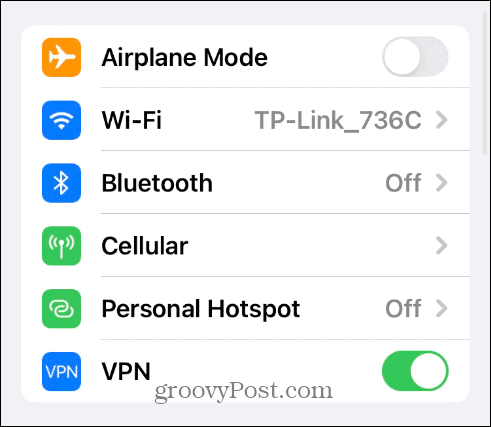
Jos käytät työpöytää, varmista, että tietokoneesi on yhdistetty
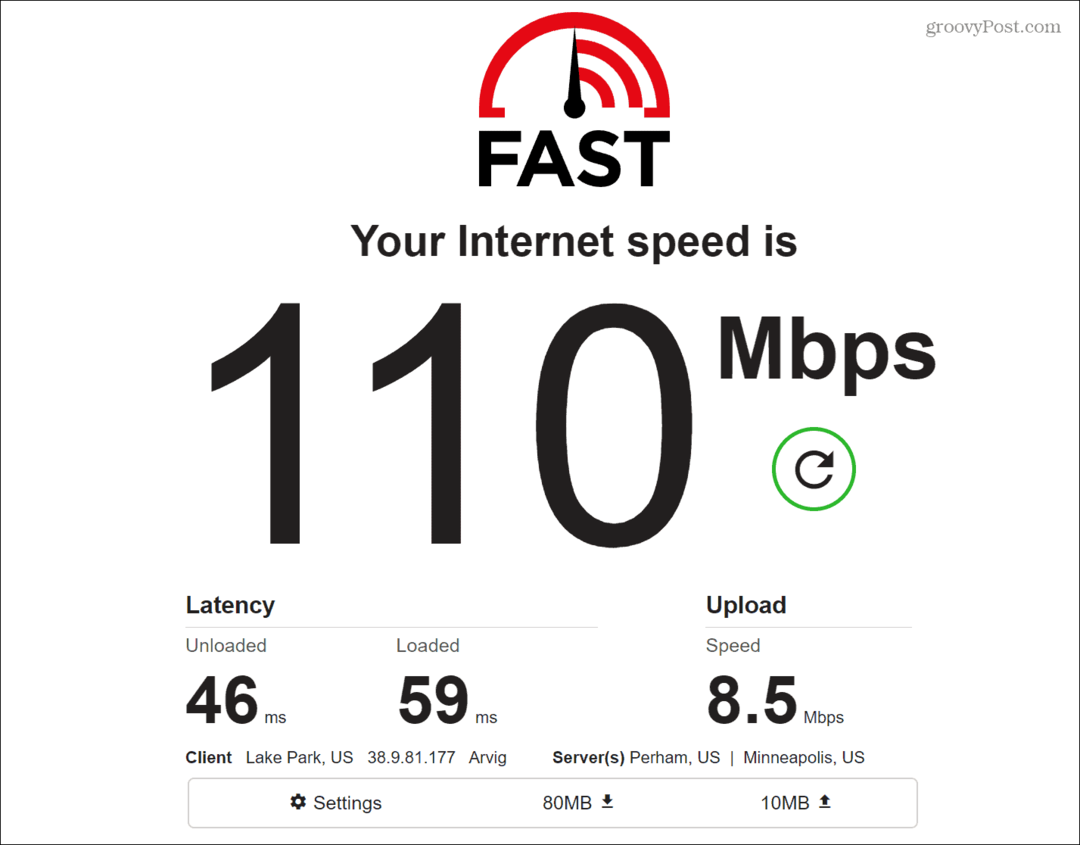
Jos et saa yhteyttä ollenkaan, kytke modeemiin ja reitittimeen virta (tai yhdistelmään, jos se on Internet-palveluntarjoajaltasi). Kun verkkolaitteet ovat käynnistyneet, käynnistä tietokone tai muut laitteet uudelleen ja varmista, että sinulla on yhteys.
Tarkista, onko Instagram alhaalla
Ennen kuin syvennät vianetsintävaiheita, tarkista, onko Instagram pois käytöstä. Jos on, et voi tehdä mitään muuta kuin odottaa sen palautumista.
Käytä kolmannen osapuolen sivustoa, kuten Alasilmaisin tarkistaaksesi sen nykyisen tilan tai Katkosraportti nähdäksesi, onko palvelussa äskettäin ollut ongelmia.
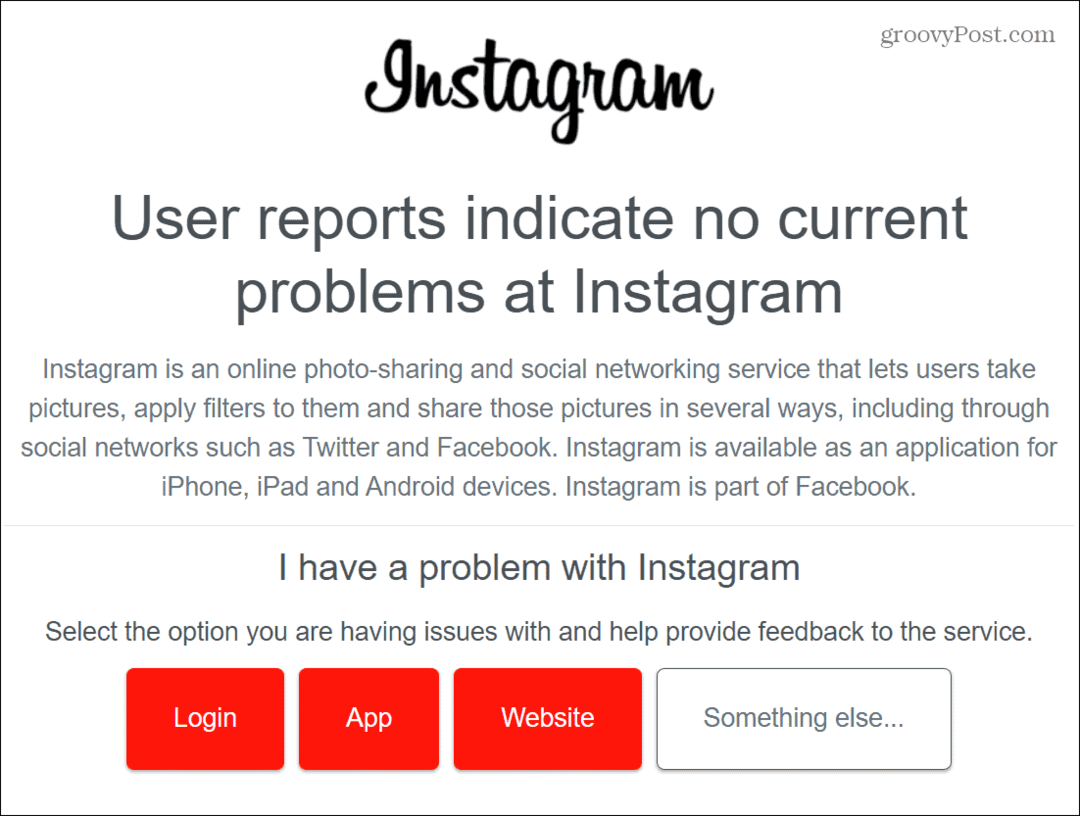
Päivitä ja käynnistä Instagram-sovellus uudelleen
Sinun kannattaa katsoa sovellusta mobiililaitteessasi, jos sinulla on datayhteys ja oikea nopeus. Yhteysongelma voi johtua sovelluksen virheestä; se tarvitsee vain päivityksen.
Jos käytät Applea, katso, miten se tehdään päivittää sovelluksia iPhonessasi. Tai jos olet Android-käyttäjä, lue lisää Android-laitteen sovellusten päivittäminen.
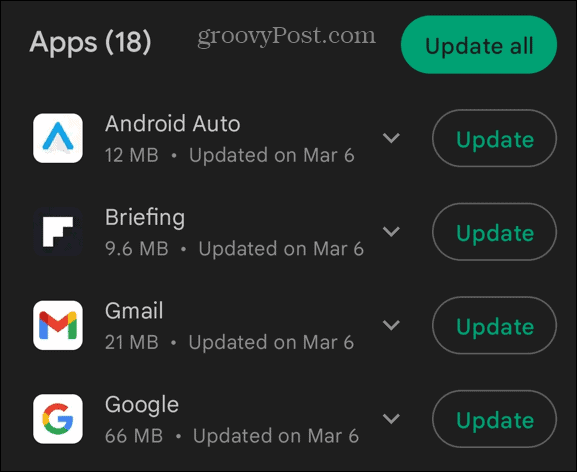
Kun sinulla on uusimmat sovelluspäivitykset, käynnistä se uudelleen ja katso, voitko käyttää sitä virheettömästi.
Käynnistä laitteesi uudelleen
Jos saat edelleen virheilmoituksen työpöydälläsi tai mobiililaitteellasi, ongelma voi olla puhelimessa, tabletissa tai tietokoneessa. Yksinkertainen uudelleenkäynnistys voi auttaa korjaamaan ongelman ja palauttaa sinut Instagramiin.
Jos sinulla on vanhempi iPhone, katso miten se tehdään käynnistä iPhone X uudelleen - 12, tai uudempiin malleihin, opettele käynnistä iPhone 13 tai 14 uudelleen. Android-laitteen uudelleenkäynnistys vaihtelee malleittain, mutta yleensä siihen kuuluu virta- ja äänenvoimakkuuden lisäys- tai äänenvoimakkuuden vähennyspainikkeiden pitäminen.
Jos olet epävarma, tarkista valmistajan tukisivusto.
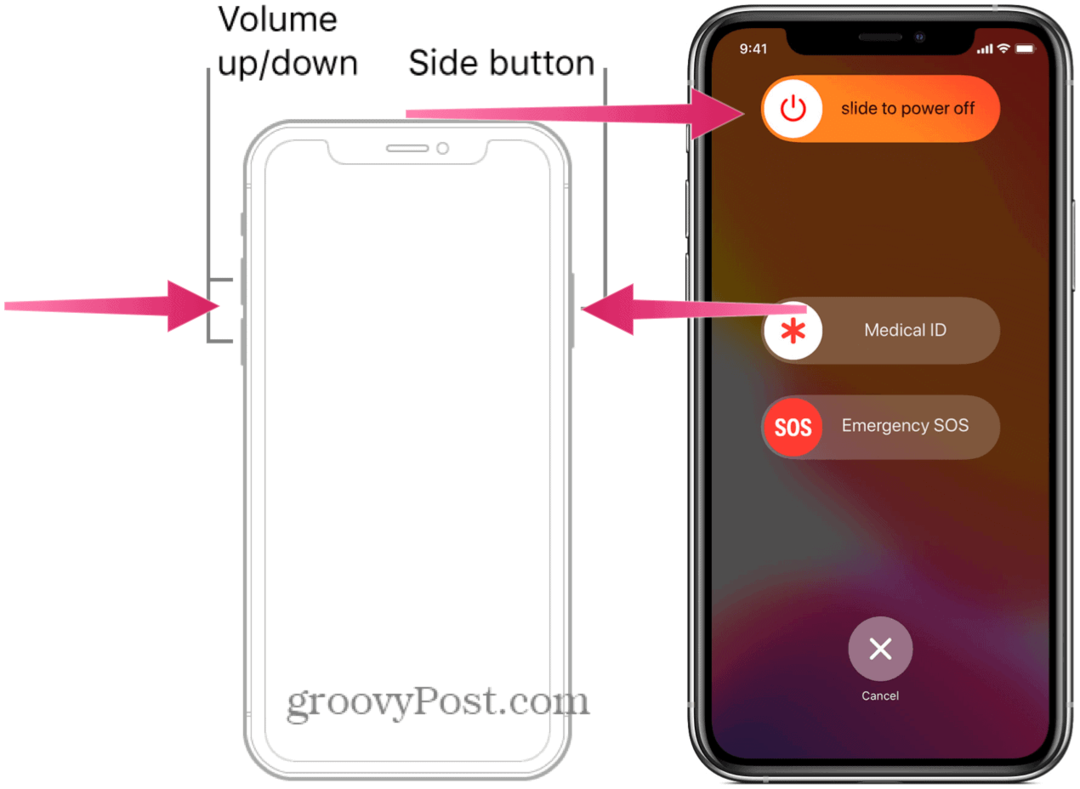
Jos saat virheilmoituksen työpöydällesi, tarkista kuinka käynnistää Windows 11 uudelleen, tai jos et ole vielä 11-vuotias, voit käynnistä Windows 10 uudelleen.
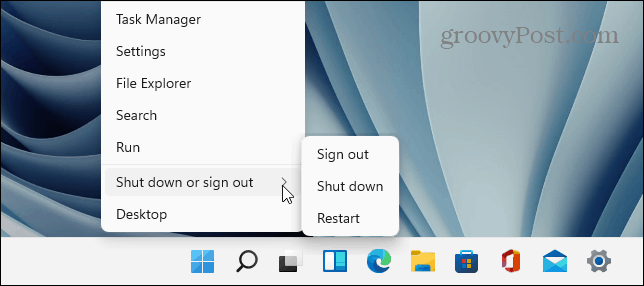
Tyhjennä sovellustiedot ja välimuisti Androidissa
Instagramin välimuistin tyhjentäminen voi korjata yhteysvirheen ja parantaa sovelluksen suorituskykyä, jos käytät Android-laitetta.
Instagramin välimuistin tyhjentäminen Androidissa:
- Tuoda markkinoille asetukset puhelimessasi tai tabletissasi.
- Selaa Asetukset ja valitse Sovellukset tai Sovellukset ja ilmoitukset.
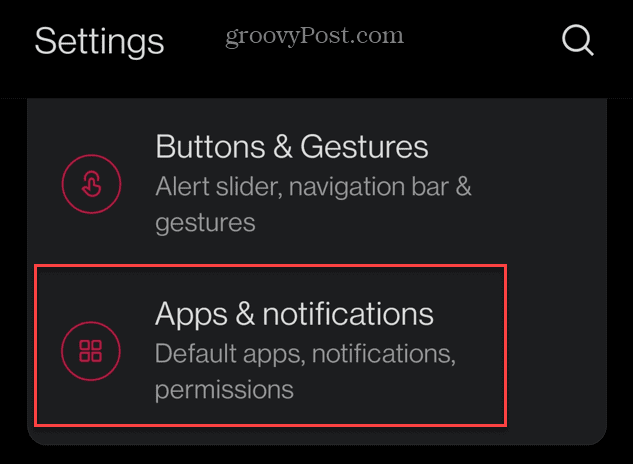
- Valita Instagram asennettujen sovellusten luettelosta.
- Napauta Varastointi
- Napauta Tyhjennä välimuisti -painiketta.
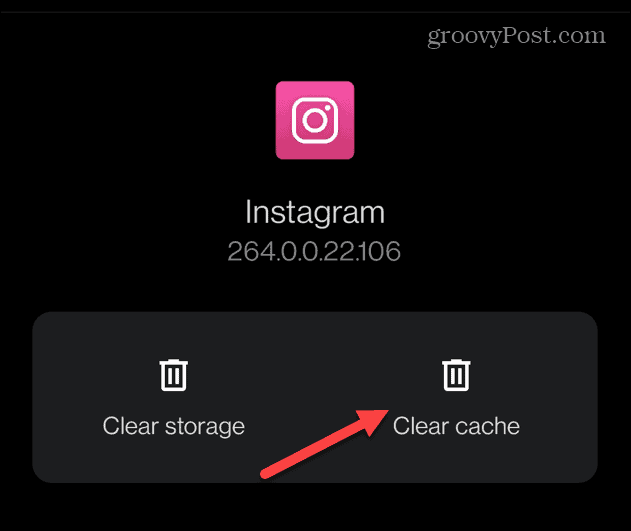
Kun välimuisti on tyhjennetty, yritä käynnistää sovellus uudelleen ja katso, onko virhe poistunut. Huomaa, että sovellus toimii myös paremmin välimuistin tyhjentämisen jälkeen.
Huomautus: iPhone ei sisällä mahdollisuutta tyhjentää Instagramin välimuisti. Ainoa tapa poistaa välimuistitiedostoja on poistaa sovellus ja asentaa uusi versio App Storesta. Itse asiassa sovelluksen uudelleenasentaminen Androidille on toinen vaihtoehto, joka kannattaa harkita, kun yrität korjata tämän virheen.
Kun olet asentanut sovelluksen uudelleen, yhteysvirheen pitäisi olla poissa, ja sinun on kirjauduttava takaisin sisään tilisi tunnistetiedoilla.
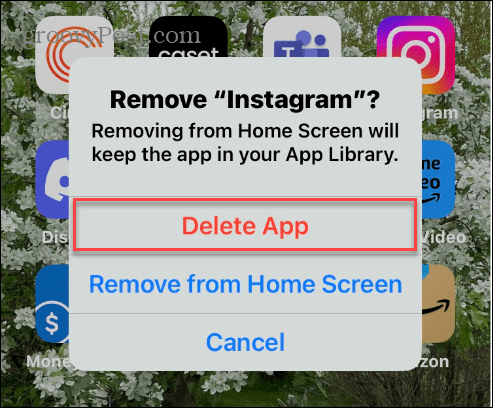
Sammuta VPN
Jos käytät VPN: ää tietokoneellasi tai mobiililaitteillasi, VPN: n sammuttaminen jää usein huomiotta. Kun käytät VPN: ää, esim Yksityinen Internet-yhteys (PIA), esimerkiksi et pääse sivustolle, saatat olettaa, että se on poissa käytöstä. VPN: n sammuttaminen ja yhteyden muodostaminen uudelleen voivat kuitenkin ratkaista yhteysongelman.
Prosessi VPN: n poistamiseksi käytöstä, keskeyttämisestä tai "torkkumisesta" vaihtelee palveluittain, mutta voit yleensä tehdä sen työpöytäsovelluksesta.
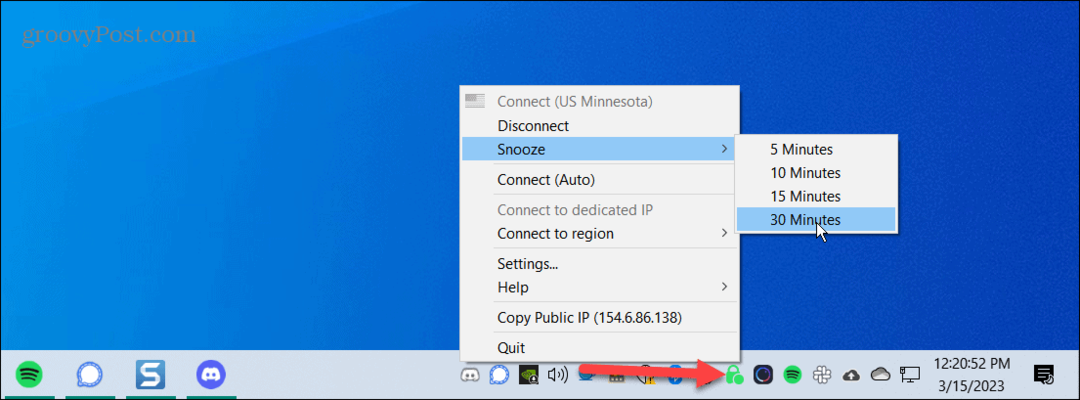
Tai käynnistä VPN mobiililaitteellasi ja varmista, että se on poistettu käytöstä.
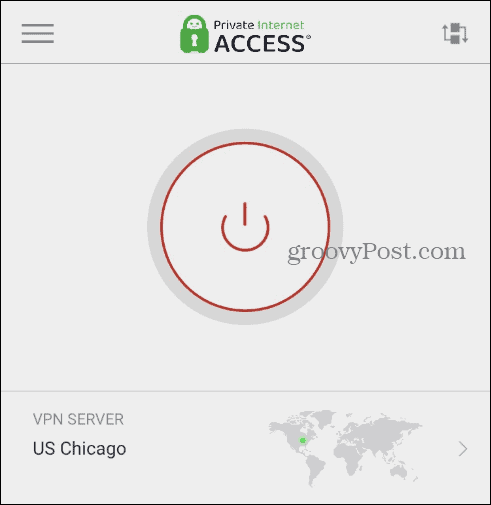
Kun olet poistanut VPN: n käytöstä tai keskeyttänyt sen, käynnistä Instagram-sovellus tai selaa työpöytäsivustoa ja katso, voitko muodostaa yhteyden palveluun ilman virhettä.
Saat enemmän irti Instagram-kokemuksestasi
Saatat saada "Emme voineet muodostaa yhteyttä Instagramiin" -virheilmoituksen, kun kirjaudut sisään tai käytät Instagramia työpöydälläsi tai mobiililaitteellasi. Kuitenkin käyttämällä jotakin yllä olevista vaihtoehdoista sen pitäisi korjata. Muista, että jos Instagram ei toimi, et voi tehdä mitään. Sinun on odotettava palvelun paluuta.
Olitpa uusi tai kokenut käyttäjä, joka haluaa saada enemmän irti palvelusta, katso kuinka voit tehdä sen peruuttaa viestin Instagramissa. Tai jos et halua muiden tietävän, että olet verkossa, voit tehdä sen piilota tilasi Instagramissa.
Valitettavasti virheiden korjaaminen voi olla osa Instagram-kokemusta. Saatat esimerkiksi tarvita korjaa Instagram-musiikki ei toimi.

